Optag video, lyd, gameplay og webcam for nemt at optage dyrebare øjeblikke.
Fang hver skærm: De 6 multi-screen optagelsesprogrammer
Behovet for at jonglere med flere skærme kommer, hvis du er en streamer, skaber indhold eller arbejder hjemmefra. Dette er blevet normen, så du kan se alt, hvad der sker på tværs af disse skærme, men hvordan kan du optage alle disse skærme? Det rigtige multi-screen optagelsesprogram er nøglen! Uanset om du optager en tutorial, præsentationer eller live-streaming gameplay, er der én mulighed for dig i denne top 6 multi-screen optager anmeldelse! Kom i gang nu.
Vejledningsliste
Top 1. 4Easysoft Skærmoptager Top 2. OBS Studio Top 3. Bandicam Top 4. Camtasia Top 5. ScreenFlow Top 6. Snagit| Multi-Screen Recorder | Speciel funktion |
| 4Easysoft skærmoptager | Det er en nem at betjene optager med understøttelse af optagelse af flere skærme med lyd og webcam integration. |
| OBS Studio | Open source-program og meget tilpasseligt til live streaming og multi-screen optagelse. |
| Bandicam | En letvægtsoptager specielt lavet til spil og videooptagelse. |
| Camtasia | Har kraftfulde redigeringsværktøjer med skærmoptagelse, ideel til professionelle tutorials. |
| ScreenFlow | Udstyret med avancerede redigeringsfunktioner med multi-screen capture til Mac-brugere. |
| Snagit | Optag flere skærme på én gang med muligheder for at rulle optagelse, grundlæggende redigering og annoteringer. |
Top 1. 4Easysoft Skærmoptager
Først på listen i dag, 4Easysoft skærmoptager er en venlig multi-screen optager lavet til at optage video og lyd i høj kvalitet. Det lader dig optage flere skærme på én gang sammen med systemlyd og mikrofonlyd, hvilket gør det til et perfekt valg til spil, øvelser, klasser, præsentationer og mere. Derudover har den understøttelse af forskellige eksportformater, såsom MP4, MOV, AVI, MKV osv., så du kan eksportere din optagelse til det format, du kan lide. En anden ting ved det er dens evne til at tilføje annotering i realtid under processen, hvilket er afgørende for selvstudier og præsentationer, da du kan fremhæve vigtige detaljer. Så, lige efter, kan du se den optagede video og redigere den i dette multi-screen optagelsesprogram.

I stand til at optage flere skærme i høj kvalitet uden vandmærker eller tidsbegrænsninger.
Rediger optagede videoer ved at trimme, tilføje tekst, former og flere annoteringer.
Juster video- og lydindstillinger for at opnå den optagekvalitet, du ønsker.
Genvejstaster kan bruges til at starte, pause, stoppe og gøre mere under optagelse.
100% Sikker
100% Sikker
Trin 1Før lancering af 4Easysoft skærmoptager, sørg for, at din computer er forbundet til flere skærme, og at alle skærme genkendes. For at begynde skal du klikke på "Videooptager" fra hovedskærmen i 4Easysoft.
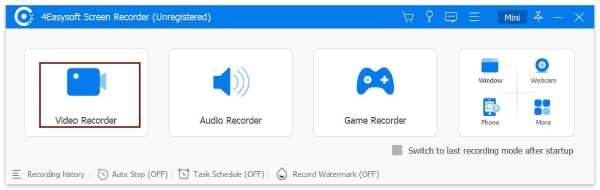
Trin 2Når du vælger optageområdet, skal du vælge "Fuld" for at fange hele skærmen, som også optager flere skærme.
Hvis du ønsker at optage computerlyd, skal du sørge for at aktivere "System Sound"-knappen og "Microphone"-kontakten til mikrofonlyd. Juster hver af deres lydstyrker efter behov.
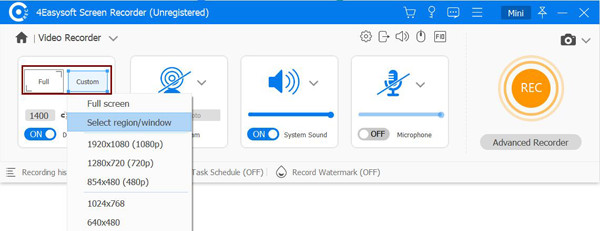
Trin 3Efter opsætning af alt, klik på "REC" knappen for at begynde eller brug "Ctrl + Alt + R" tasterne. Under sessionen kan du bruge værktøjskassen til at tilføje figurer, billedforklaringer osv., og endda tage skærmbilleder, som du ønsker.
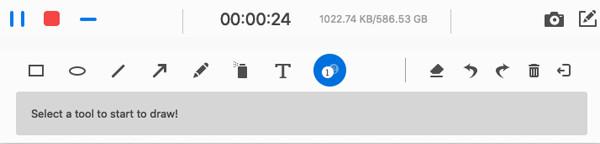
Trin 4Senere skal du klikke på knappen "Stop" for at afslutte eller bruge de samme genvejstaster igen. I denne del af forhåndsvisningsvinduet kan du se de optagede flere skærme først og kontrollere, om der er en del, der skal trimmes. Klik på knappen "Gem" for at gemme dette på din computer.
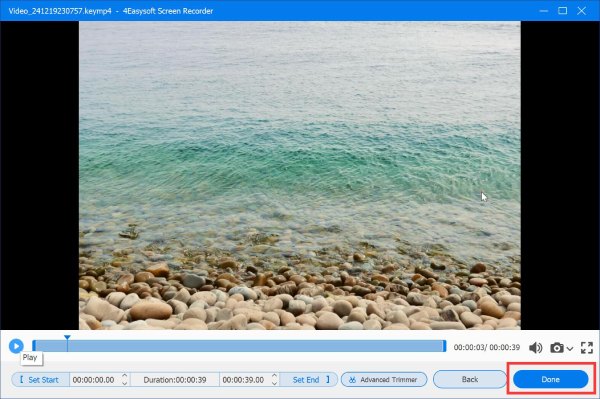
Top 2. OBS Studio
Overgang til en mere omfattende mulighed, OBS Studio er et berømt open source multi-screen optagelsesprogram, der skiller sig ud på grund af dets avancerede tilpasningsmuligheder. Den fanger forskellige kilder, dækker skærme, webcams og mikrofoner, hvilket gør den perfekt til livestreaming og opsætning af flere skærme. OBS lader dig også skifte mellem scener under optagelse uden at miste kvaliteten. Det giver også forskellige filtre, effekter, tekstoverlejringer og værktøjer til video- og lydmiksning. Mens den er gratis, tilbyder den ingen vandmærker, men dens indlæringskurve kan være stejlere. Uanset hvad, her er, hvordan du optager en multi-screen video med OBS:
Trin 1Start OBS Studio, og gå til knappen "Indstillinger" nederst til højre, og vælg derefter "Video" for at ændre opløsningen: Canvas Resolution og Output Resolution. Skift dem i henhold til antallet af skærme, du optager, og klik derefter på knappen "Anvend".
Trin 2Fra hovedskærmen skal du trække den originale skærm til det tomme område. Tilføj derefter en anden ved at klikke på knappen "Tilføj" nedenfor og vælge "Vis optagelse".
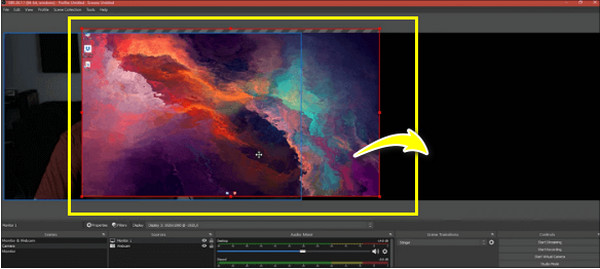
Bestem derefter de rigtige parametre for den anden skærm. På denne måde kan du fange flere skærme med OBS.
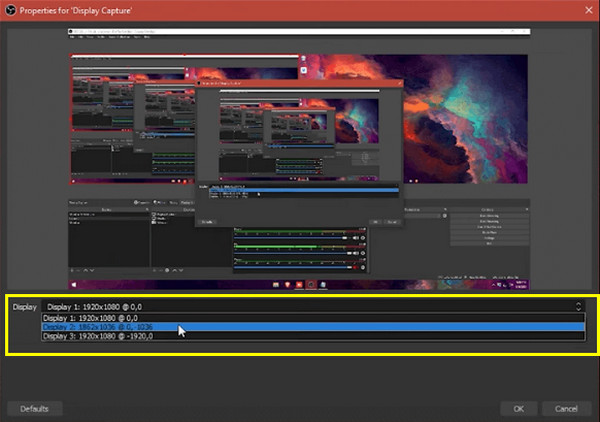
Trin 3Nu, når begge skærme er klar, skal du klikke på "Start optagelse" i nederste højre side af programmet, og multi-screen optagelsen er ved at ske.
Top 3. Bandicam
Bandicam er et fantastisk multi-screen optagelsesprogram, der udmærker sig i høj ydeevne, især for spillere derude. En af dens afgørende funktioner er at kunne optage video i høj kvalitet med høj fps, samtidig med at systemets ressourceforbrug minimeres. Med dens spiloptagelsestilstand kan du få en ultra-glat optagelse, selv for hurtige spilsessioner på tværs af flere skærme. Derudover kan den optage skrivebordsaktivitet og webcam-optagelser, hvilket giver fleksibilitet i dets optagelsesmuligheder.
Trin 1Når du har startet Bandicam-programmet på dit hovedskrivebord, skal du klikke på rullemenuen "Skærmoptagelse", gå ned til indstillingen "Fuldskærm" og vælge "Tilføj skærm" fra sidemenuen for automatisk at fange alle sammenkædede skærme.
Trin 2Klik derefter på knappen "REC" for at begynde optagelsen. Dette multi-screen optagelsesprogram vil nu fange alt indhold på tværs af dine flere monitorskærme.
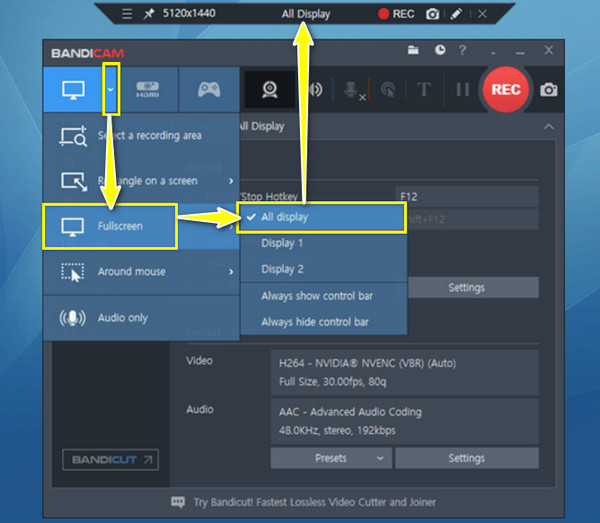
Top 4. Camtasia
For dem, der ønsker både højkvalitetsoptagelse og avanceret redigering, fungerer Camtasia som et glimrende valg. Selvom den hovedsageligt er populær for sine robuste redigeringsværktøjer, er denne multi-screen optager også ideel til at skabe professionelle præsentationer og tutorials. Senere vil Camtasia lade dig trimme, klippe og anvende specialeffekter, overgange og kommentere. Du kan også nyde multi-track-redigering, hvilket giver mulighed for gnidningsløs integration af forskellige medietyper. Selvom det er et betalt værktøj, er det stadig en værdifuld oplevelse for indholdsskabere. Sådan optager du en video med flere skærme ved hjælp af den:
Trin 1Åbn Camtasia nu på din skrivebordsskærm, og vælg den optagetilstand, du ønsker, for eksempel "Fuldskærm". Vælg derefter den lydkilde, du vil tilføje.
Trin 2For at optage begge dine monitorskærme skal du trække den "grønne stiplede linje" helt til slutningen af den anden monitorskærm. Juster derefter opløsningen i overensstemmelse med dit systems ydeevne.
Klik på "REC"-knappen, når begge monitorskærme er klar.
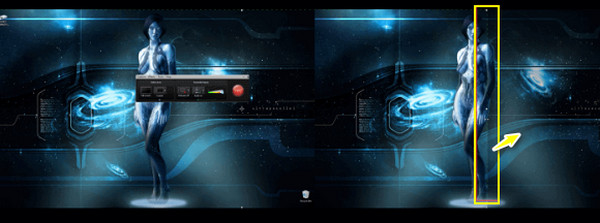
Top 5. ScreenFlow
Når du flytter til en anden fremragende mulighed for Mac-brugere, giver ScreenFlow en elegant måde at optage flere skærme med en masse redigeringsmuligheder. Denne multi-screen optager skinner i optagelse og post-produktion, hvilket giver dig en jævn arbejdsgang til et professionelt videoprojekt. Desuden er den udstyret med lagermedier, som billeder og musik, som kan bruges til at forbedre dine videoer. Med sine optage- og redigeringsværktøjer er ScreenFlow således perfekt til dem, der ønsker polerede videoer af høj kvalitet uden ekstra applikationer.
Trin 1Når du åbner ScreenFlow på dit skrivebord, skal du klikke på knappen "Ny optagelse". Bemærk, at dette virker for Mac; sikre, at andre skærme er opsat i "Skærmindstillinger".
Trin 2Fra det nye vindue skal du markere afkrydsningsfelterne for hver skærm, du ønsker at optage. Hvis den ikke ses, skal du tilføje den manuelt ved at klikke på knappen "Tilføj" ved siden af feltet "Optag skrivebord fra".
Hvad angår lyd, kan du vælge at optage systemlyd og mikrofonlyd. Når du er klar, skal du klikke på knappen "Optag" for at begynde at optage begge skærme.
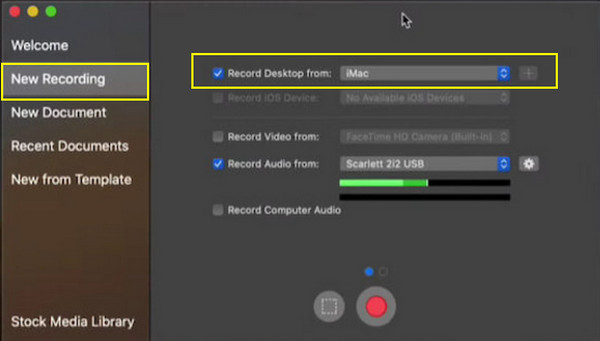
Top 6. Snagit
Endelig har du her Snagit. Dette multi-screen optagelsesprogram har en alsidig løsning for alle – både afslappede brugere og professionelle. Den har funktioner som muligheden for at tage statiske billeder samt optage videoer af dine aktiviteter på skærmen. Dette værktøj er specifikt nyttigt til at skabe instruktionsindhold, da det kommer med værktøjer til annotering og redigering. Uanset om du vil have hurtige demoer eller videoer på professionelt niveau, skinner Snagit med en balance mellem venlighed og avanceret funktionalitet.
Trin 1Når du starter Snagit på din computer, skal du dobbelttjekke, at alle skærme er tilsluttet og aktive, så de kan optages. Begynd med at klikke på fanen "Video" på dens hovedgrænseflade.
Trin 2Da du vil optage flere skærme, skal du vælge indstillingen "Alle skærme", hvis den er tilgængelig; ellers skal du trække i optagelsesområdet på begge skærme. Indstil lydindstillingerne, såsom systemlyd, mikrofonlyd eller begge dele.
Det er tid til at klikke på knappen "Capture" for at begynde at fange alle monitorscener inden for det valgte område.
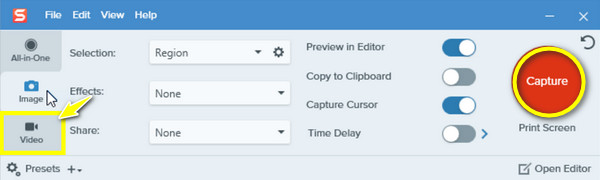
Konklusion
Med hensyn til optagelse af flere skærme, som du har set her, er der flere kraftfulde værktøjer til at hjælpe dig, som Bandicam, ShareX og mere. Uanset om du er indholdsskaber, underviser eller gamer, kan det at have det rigtige optagelsesprogram til flere skærme forbedre din arbejdsgang enormt. Men blandt alle muligheder 4Easysoft skærmoptager giver en mere effektiv og pålidelig måde at fange dine multi-screen opsætninger. Med sin ligefremme grænseflade, resultater af høj kvalitet, tilpasning og redigeringsværktøjer kan den et hundrede procent opfylde dine optagelsesbehov.
100% Sikker
100% Sikker


